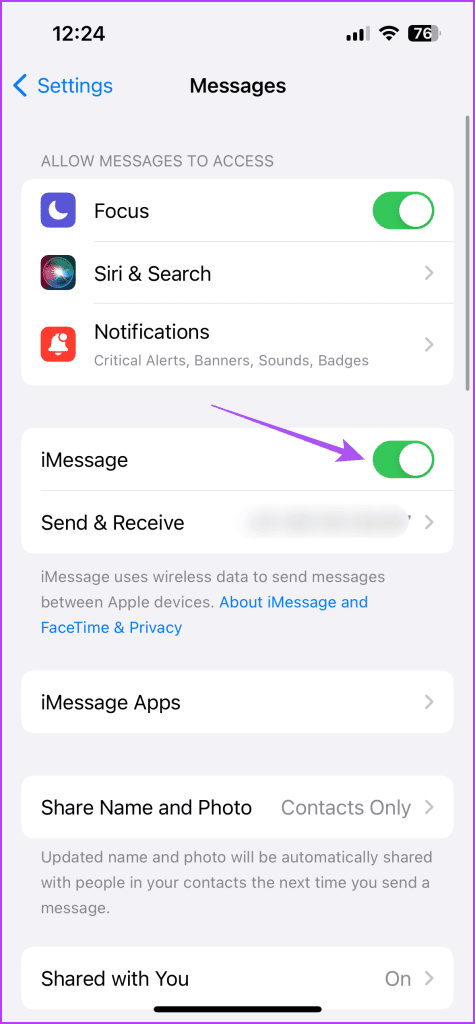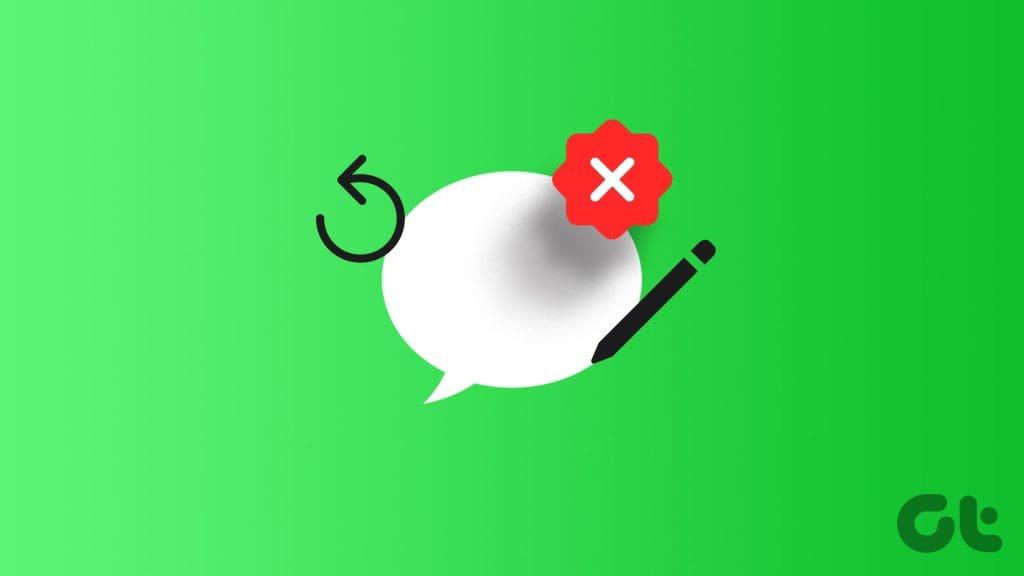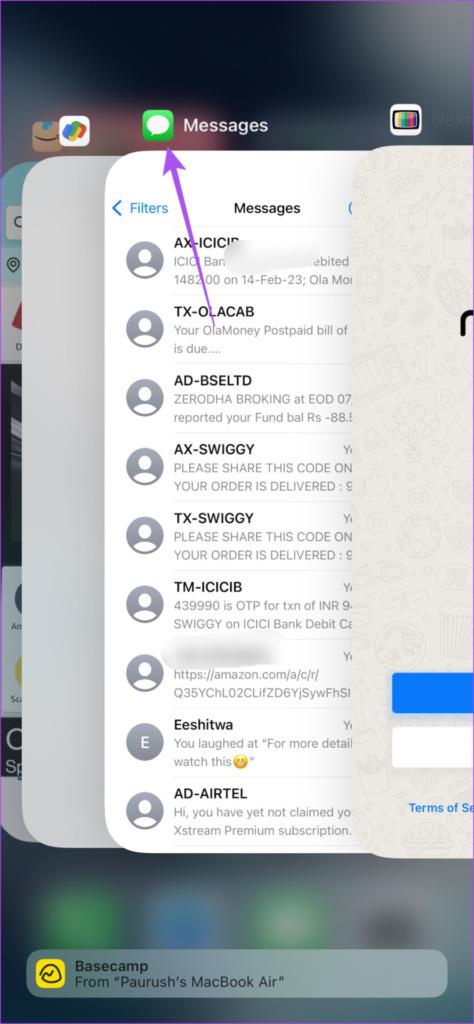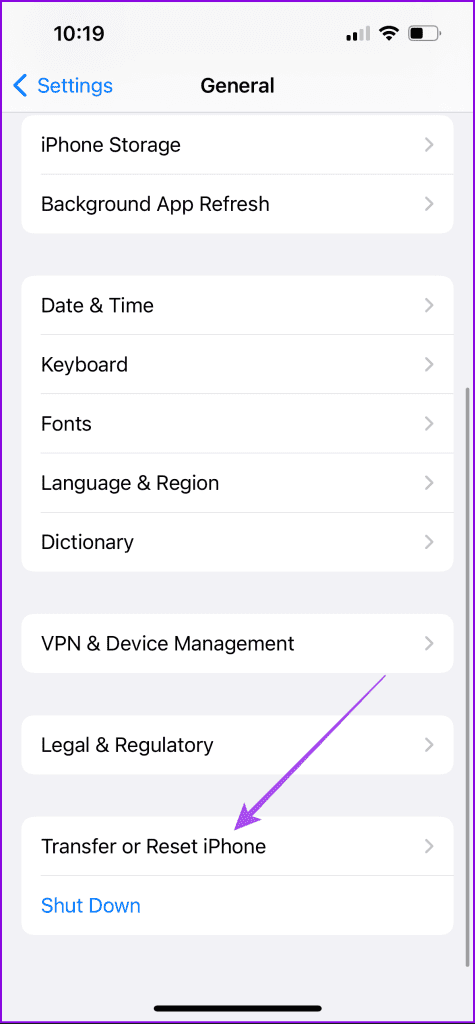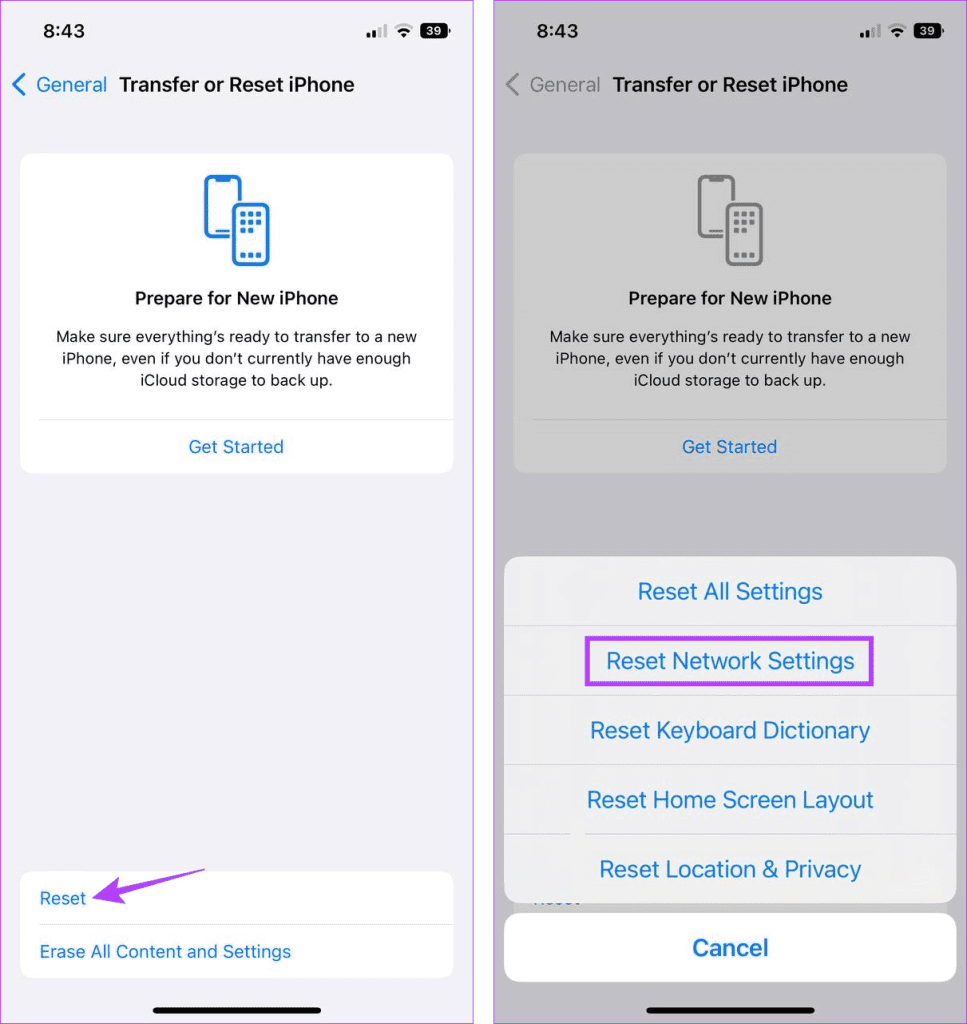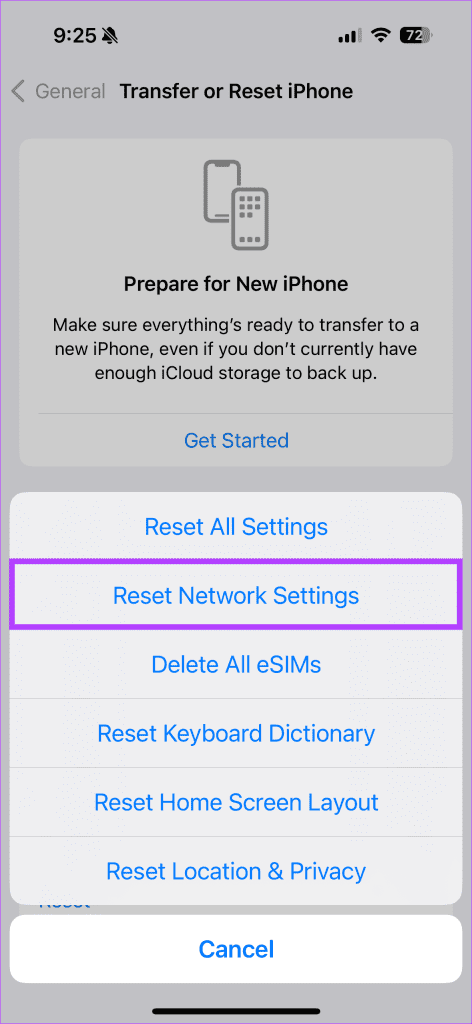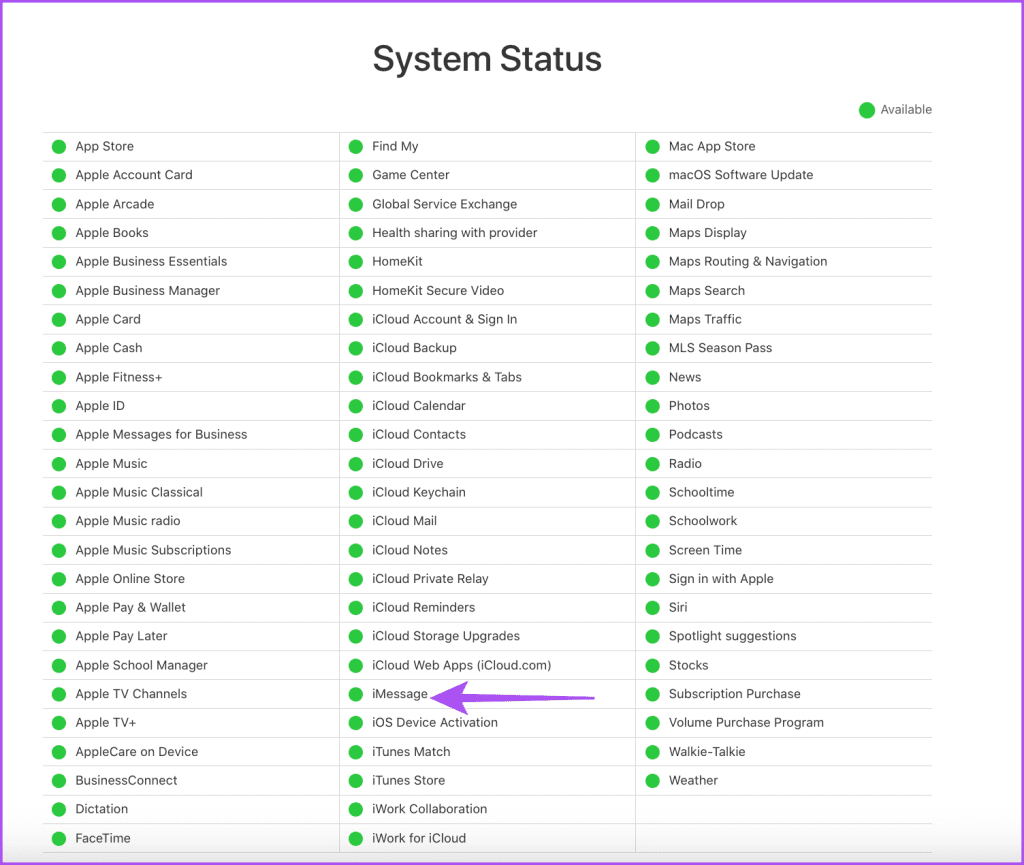Met iMessage kunt u het verzenden van uw berichten ongedaan maken of bewerken nadat u ze naar uw contacten heeft verzonden. Hierdoor kunt u eventuele typefouten snel corrigeren zonder het bericht te verwijderen. Het is begrijpelijk dat u van sommige typfouten een rood gezicht krijgt, vooral als u het verzenden van het bericht niet ongedaan kunt maken of het bericht niet kunt bewerken.
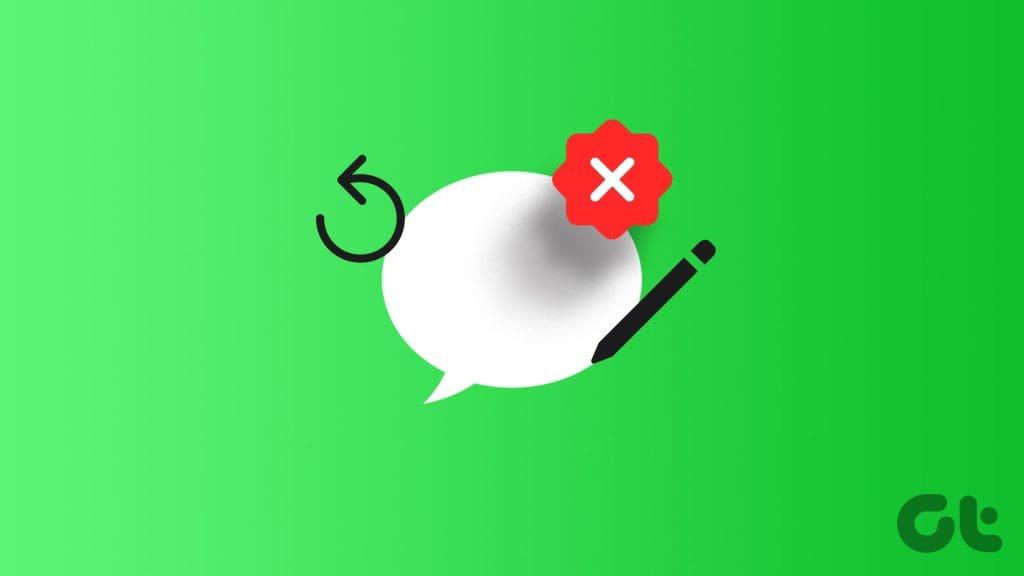
Dit probleem is voor sommige gebruikers op hun iPhone een doorn in het oog geworden. Als u ook met hetzelfde probleem wordt geconfronteerd, wordt in dit bericht uitgelegd waarom u het verzenden of bewerken van berichten in iMessage op uw iPhone niet kunt ongedaan maken.
Waarom kan ik het verzenden of bewerken van berichten op iMessage niet ongedaan maken?
Als deze vraag u doet nadenken, volgen hier enkele mogelijke antwoorden om de oorzaken achter dit probleem te illustreren.
- Tijdslimiet overschreden voor het bewerken van berichten
- Geen ondersteuning voor het bewerken van sms-berichten
- Je contactpersoon heeft iMessage uitgeschakeld
- Problemen met de iMessage-service
Beste oplossingen voor het niet kunnen verwijderen of bewerken van berichten op iMessage
1. Controleer de tijdslimiet voor het bewerken van berichten
Met iMessage kunt u een bericht maximaal vijf keer bewerken binnen 15 minuten nadat u het naar uw contactpersoon heeft verzonden. U kunt het verzenden van een bericht ongedaan maken, dat wil zeggen, tot twee minuten nadat het is verzonden. Zorg er daarom voor dat u binnen het tijdsbestek bent om berichten via iMessages te bewerken of ongedaan te maken.
De belangrijkste reden waarom uw iMessage wordt verzonden als een sms die niet kan worden bewerkt of niet kan worden verzonden, is te wijten aan het feit dat iMessage is uitgeschakeld op de iPhone van uw contactpersoon. Daarom zou het nuttig zijn om uw contactpersoon te vragen de onderstaande stappen te volgen om te bevestigen of iMessage is ingeschakeld of niet.
Stap 1: Open op de iPhone de app Instellingen en tik op Berichten.

Stap 2: Scroll naar beneden en tik op de schakelaar naast iMessage om de service in te schakelen als deze is uitgeschakeld.

3. Schakel iMessage opnieuw in op uw iPhone
Na de iPhone van uw contactpersoon raden we u ook aan om iMessage opnieuw in te schakelen op uw iPhone. Hiermee wordt de sms-service op uw apparaat gereset. Hier is hoe.
Stap 1: Open de app Instellingen en tik op Berichten.

Stap 2: Tik op de schakelaar naast iMessage om de service uit te schakelen.

Stap 3: Wacht een paar seconden en schakel vervolgens iMessage in om het opnieuw in te stellen.
4. Berichten-app geforceerd afsluiten en opnieuw starten
Nadat u iMessage opnieuw op uw iPhone hebt ingesteld, raden we u aan de Berichten-app geforceerd af te sluiten en opnieuw te starten. Dit geeft de app een nieuwe start.
Stap 1: Veeg op het startscherm omhoog en houd vast om de app-vensters op de achtergrond weer te geven.
Stap 2: Veeg naar rechts om het app-venster Berichten te zoeken en veeg omhoog om het te verwijderen.
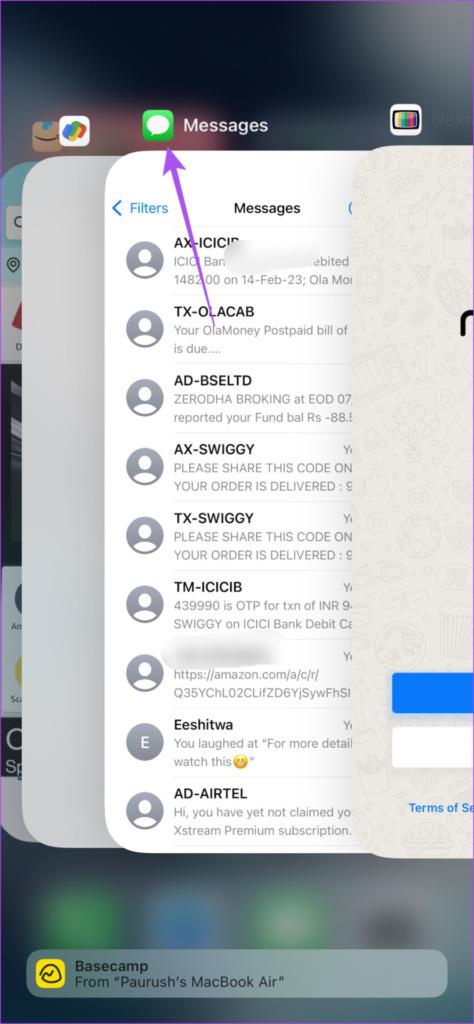
Stap 3: Start de Berichten-app opnieuw en controleer of de functie nu werkt.
5. Update Berichten-app
Als de functie niet werkt, kunt u een bijgewerkte versie van de Berichten-app installeren. Daarvoor moet je een nieuwe versie van iOS installeren.
Stap 1: Open de app Instellingen en tik op Algemeen.

Stap 2: Tik op Software-update en installeer de update als deze beschikbaar is.
Stap 3: Open de Berichten-app en controleer of het probleem zich blijft voordoen.
6. Reset netwerkinstellingen
U kunt proberen de netwerkinstellingen van uw iPhone opnieuw in te stellen als u uw bericht wel kunt bewerken, maar niet opnieuw kunt verzenden. Houd er rekening mee dat hiermee al uw draadloze netwerkvoorkeuren, zoals mobiele data, Wi-Fi en Bluetooth, worden gereset.
Stap 1: Open de app Instellingen en tik op Algemeen.

Stap 2: Scroll naar beneden en tik op iPhone overbrengen of resetten.
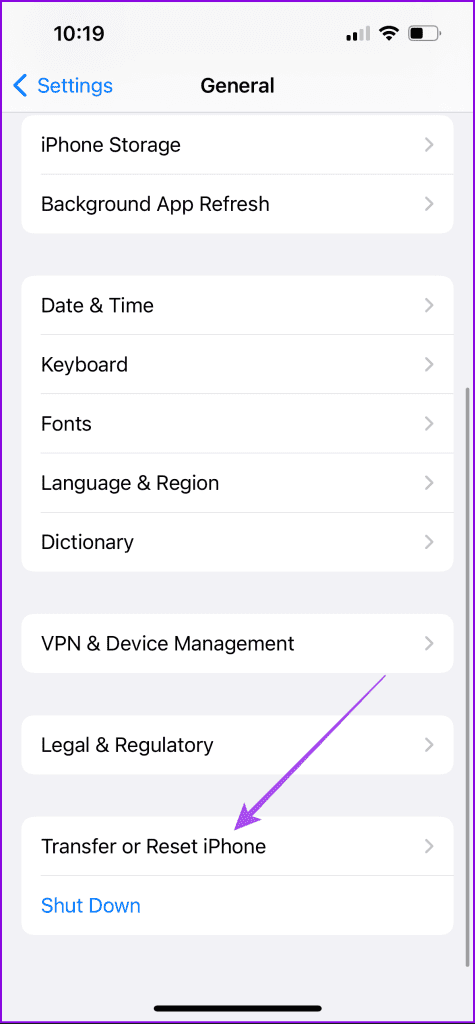
Stap 3: Tik op Reset en selecteer Netwerkinstellingen resetten.
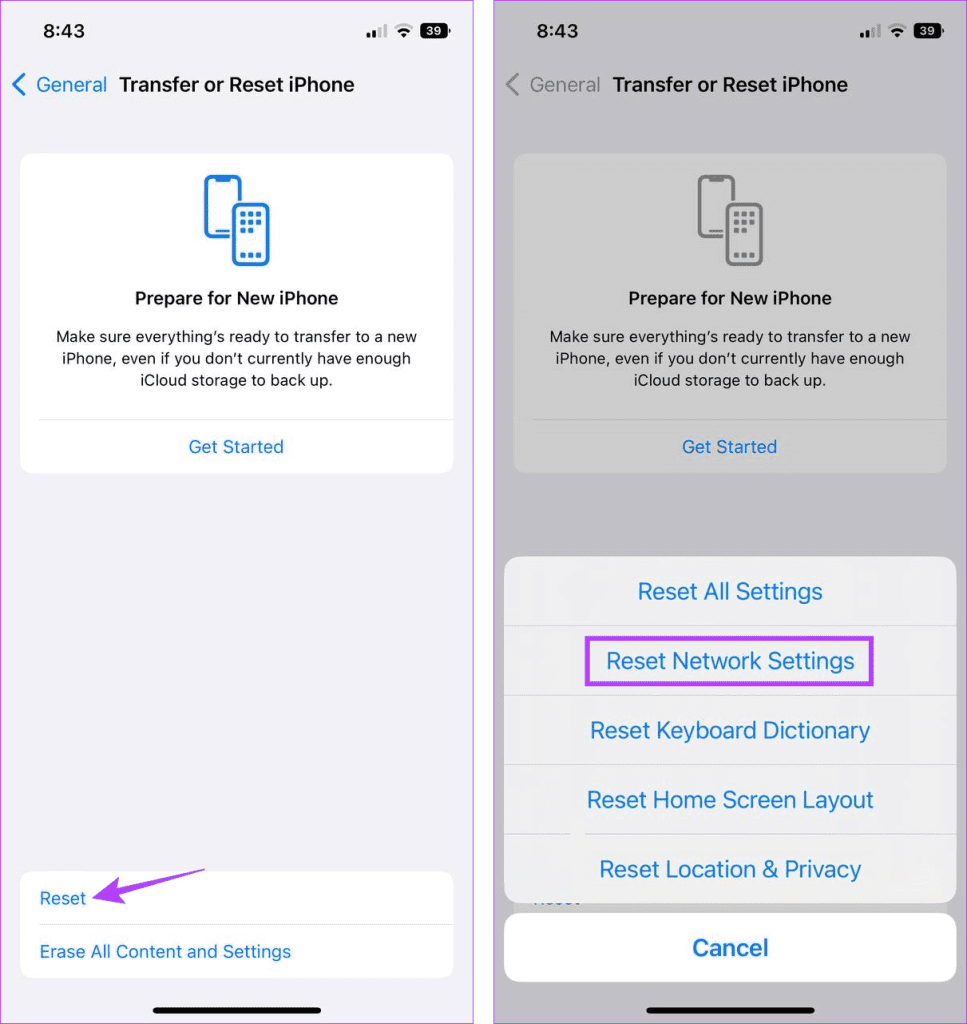
Stap 4: Tik nogmaals op Netwerkinstellingen resetten om te bevestigen.
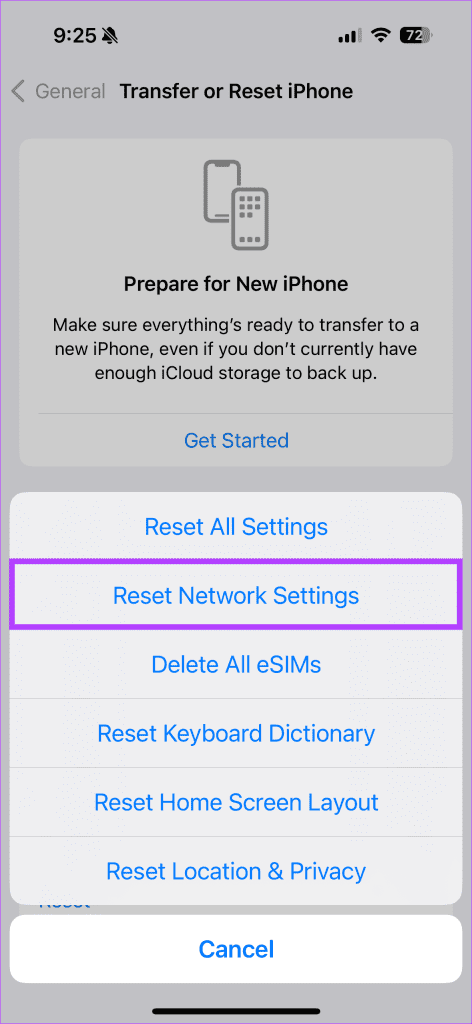
Stap 5: Stel uw draadloze netwerk in zodra u klaar bent. Open vervolgens de Berichten-app en probeer de functies voor het ongedaan maken van verzending en het bewerken te gebruiken.
7. Controleer de Apple Server-status
Als geen van de oplossingen u tot nu toe heeft geholpen, ondervindt de iMessage-service mogelijk enkele problemen. U kunt de System Status-website van Apple raadplegen om te zien of iMessage bezig is met achtergrondonderhoud. Als er inderdaad een probleem is, wordt dit vermeld op deze ondersteuningspagina.
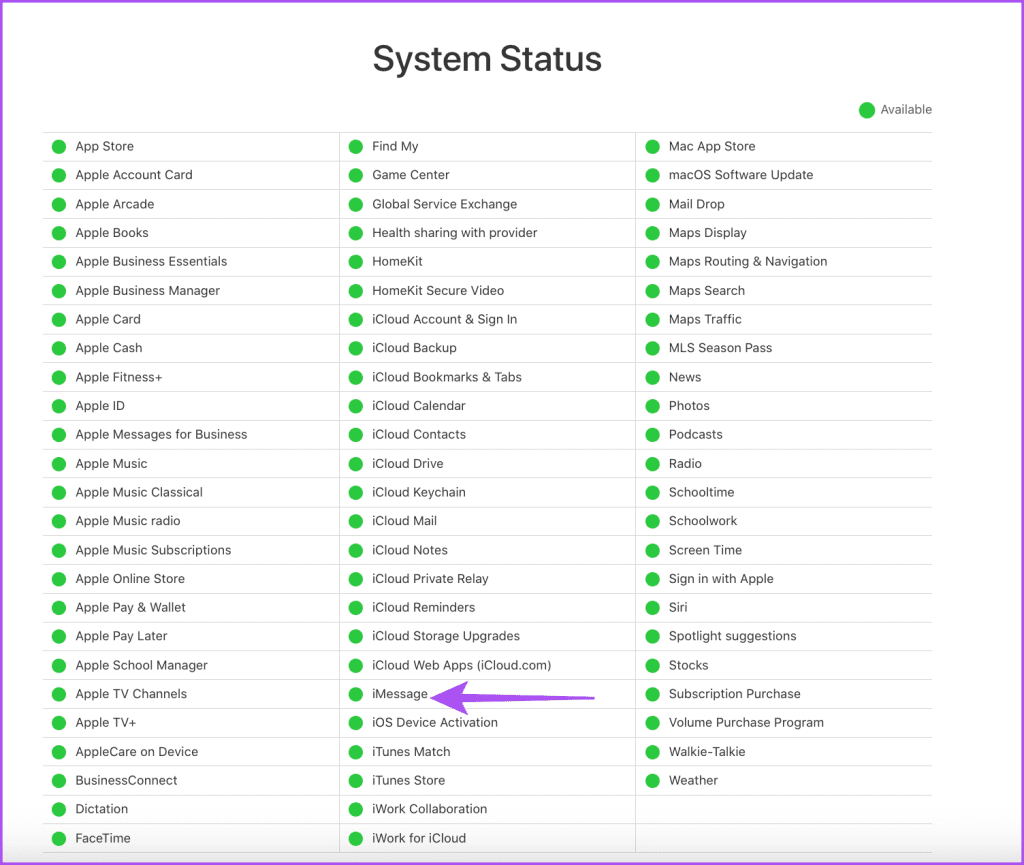
Ruimte voor het corrigeren van typefouten
Dit zijn de meest voorkomende redenen waarom u het verzenden van berichten op iMessage niet kunt ongedaan maken of kunt bewerken. Houd er rekening mee dat u met de sms-service berichten kunt verzenden vanaf uw telefoonnummer of iCloud-e-mail. Dat gezegd hebbende, als uw iMessages alleen vanuit uw e-mailadres worden verzonden in plaats van uw telefoonnummer , raadpleeg dan ons bericht voor een oplossing.